
- •Разрешения, назначенные объектам
- •Разрешения на доступ к папкам
- •Разрешения на доступ к файлам
- •Присваивание разрешений на доступ к принтеру
- •ОБЕСПЕЧЕНИЕ БЕЗОПАСНОСТИ ИНФОРМАЦИИ В ВЫЧИСЛИТЕЛЬНЫХ СЕТЯХ
- •Антивирусная борьба
- •Характеристика вирусов
- •Классификация антивирусных программ
- •Характеристика антивирусных программ
- •Обслуживание дисков
- •Устранение дефектов на дисках
- •Ускорение доступа к данным на диске
- •Чистка магнитных дисков
- •Установка
- •Настройка Dr.Web
- •Настройка SpIDer
- •Настройка планировщика
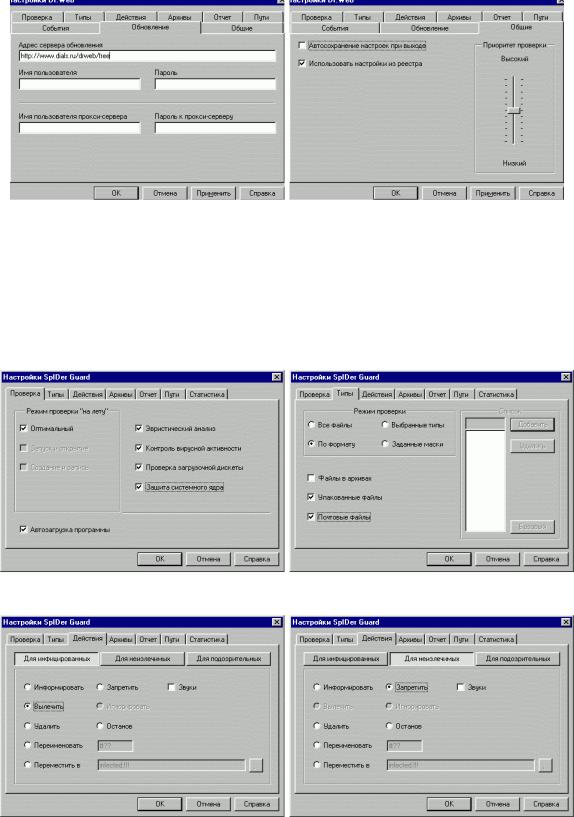
23
Настройка SpIDer
Найдите на панели задач, рядом с часами, изображение паучка  . Сделайте на нем двойной щелчок мышью (или щелкните по нему правой кнопкой мыши и в появившемся меню выберите пункт «Настройки»). Если паучка нет на месте, откройте меню «Пуск» – «Программы» – «Doctor Web» – «SpIDer Guard».
. Сделайте на нем двойной щелчок мышью (или щелкните по нему правой кнопкой мыши и в появившемся меню выберите пункт «Настройки»). Если паучка нет на месте, откройте меню «Пуск» – «Программы» – «Doctor Web» – «SpIDer Guard».
Приведите настройки к показанным на рисунках.
Установите защиту системного ядра.
Отметьте, что нужно лечить инфицированные файлы.
Доступ к неизлечимым запретить.
О подозрительных файлах и зараженных архивах – информировать.
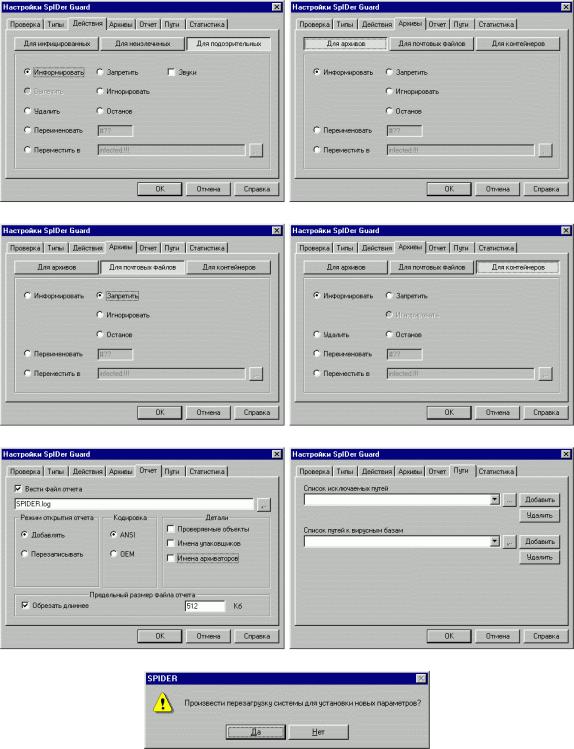
24
Если есть звуковая карта и колонки – включите звуки.
Запретить чтение зараженных почтовых файлов
Уменьшите детальность файла отчета
После настройки, чтобы изменения вступили в силу, перезагрузите компьютер
Если при попытке изменить настройки появилось сообщение о функциональных ограничениях, выполните следующие действия:
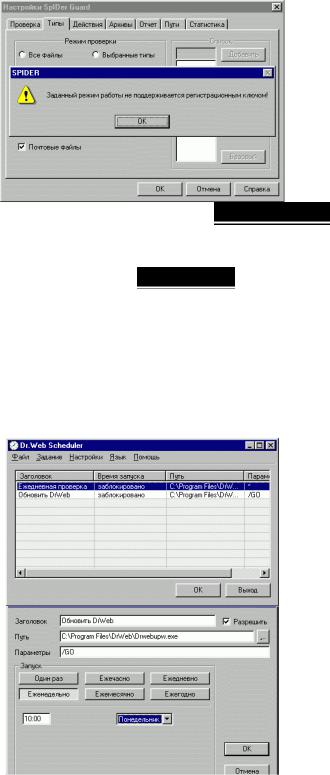
25
a.Откройте файл с регистрационным ключом drw32key.dwz с помощью WinRar или WinZip и распакуйте его в тот каталог, который указали для установки, по умолчанию – «C:/Program Files/DrWeb».
b.Откройте этот каталог, найдите файл drweval.key и удалите его.
c.Перезагрузите компьютер
Настройка планировщика
Найдите на панели задач изображение  . Сделайте на нем двойной щелчок мышью (или щелкните по нему правой кнопкой мыши). Если
. Сделайте на нем двойной щелчок мышью (или щелкните по нему правой кнопкой мыши). Если  нет на месте, откройте меню «Пуск» – «Программы» – «Doctor Web» – «Планировщик».
нет на месте, откройте меню «Пуск» – «Программы» – «Doctor Web» – «Планировщик».
Сделайте двойной щелчок на задаче «Обновить DrWeb». Настройте задачу, например, на 10:00 в понедельник. Обновление желательно назначить на пятницу вечером (обновления выходят по пятницам) или на понедельник утром.
Аналогично настройте задачу «Ежедневная проверка», например, на 11:00. Ежедневную проверку желательно назначить через полчаса – час после времени обновления.
26
Вопросы к лабораторной работе
1.Понятия “права доступа”, “дескрипторы безопасности”
2.Виды разрешений на доступ к папкам
3.Виды разрешений на доступ к файлам
4.Виды разрешений на доступ к принтерам
5.Градация мер защиты
6.Виды организационных мер защиты
7.Виды организационно-технических мер защиты
8.Виды технических мер защиты
9.Понятие вируса. Виды проявления вируса
10.Классификация вирусов
11.Классификация антивирусных программ
12.Дефекты на дисках и их устранение
13.Понятие фрагментации. Ускорение доступа к данным
14.Виды ненужных файлов. Чистка магнитных дисков
Задания для самостоятельной работы
1.Создать свою рабочую папку. Установить для неё различные виды доступа.
2.В созданной ранее личной папке создать несколько файлов различного типа (*.doc, *.xls, *.txt или другие). Установить для них различные виды доступа.
3.Ознакомиться с настройками программы DrWeb и объяснить смысл выставленных значений.
4.Ознакомиться с настройками программы SpIDer и объяснить смысл выставленных значений.
5.Ознакомиться с настройками планировщика и объяснить смысл выставленных значений.
6.Организовать проверку диска или дискеты (по указанию преподавателя).
